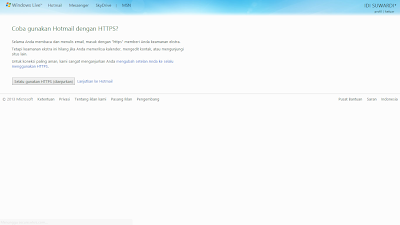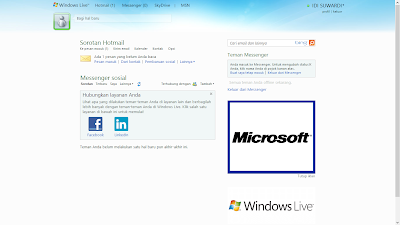Bagaimana Cara Membuat Email di Windows Live atau Hotmail?. Kali ini saya akan menuliskan tentang cara membuat email baru di windows live atau hotmail. Kedua email ini sama saja, sama-sama dikeluarkan oleh perusahaan Microsoft. Lalu untuk apa membuat email dari Windows live atau hotmail?, kan banyak layanan email lain yang lebih baik seperti gmail (google mail), yahoo dan lainnya.
Layaknya Android di Play Store, Microsoft juga memberlakukan agar pengguna sistem operasi Windows 8 terbarunya untuk menggunakan email mereka agar bisa login ke aplikasi Windows Store. Selain itu untuk menggunakan fitur seperti Mail, Messanging, dan People yang ada di halaman Start Screen harus menggunakan email dari Microsoft tersebut, dan masih banyak lagi yang lainnya. Jadi dengan kata lain, mau tidak mau bagi anda yang menggunakan OS windows 8 harus memiliki email dari Microsoft tersebut.
Cara Membuat Email di Windows Live atau Hotmail
Nah... dibawah ini adalah cara membuat email microsoft, Windows live ataupun Hotmail.
Buka halaman live.com atau hotmail.com (halaman situsnya sama saja).
Kemudian klik link "Daftar Sekarang" yang ada di bawah form login.
Isi data-data yang dibutuhkan, seperti nama depan, nama belakang, tanggal, bulan dan tahun lahir. Isi semua kotak kosong dengan benar.
Setelah itu klik "Setuju" untuk melanjutkan ke halaman berikutnya. Jika masih ada yang error tolong di perbaiki dan ulangin lagi hingga muncul halam seperti dibawah ini.
Selama alamat email Windows live atau Hotmail anda telah berhasil di buat. Anda dapat menggunakan email tersebut untuk masuk dan mengunduh aplikasi-aplikasi di Windows store pada windows 8 serta menggunakan fitur-fitur lainnya di windows 8.
Demikianlah tulisan singkat Cara Membuat Email di Windows Live atau Hotmail, semoga dapat bermanfaat untuk anda yang baru saja migrasi ke OS windows 8 terbaru 2013. Baca juga artikel saya sebelumnya tentang windows 8 dan tips lainnya. Terimakasih telah mengunjungi blog sederhana ini, jika artikel ini dirasa bermanfaat klik tombol G+nya ^_^.
Layaknya Android di Play Store, Microsoft juga memberlakukan agar pengguna sistem operasi Windows 8 terbarunya untuk menggunakan email mereka agar bisa login ke aplikasi Windows Store. Selain itu untuk menggunakan fitur seperti Mail, Messanging, dan People yang ada di halaman Start Screen harus menggunakan email dari Microsoft tersebut, dan masih banyak lagi yang lainnya. Jadi dengan kata lain, mau tidak mau bagi anda yang menggunakan OS windows 8 harus memiliki email dari Microsoft tersebut.
Cara Membuat Email di Windows Live atau Hotmail
Nah... dibawah ini adalah cara membuat email microsoft, Windows live ataupun Hotmail.
Buka halaman live.com atau hotmail.com (halaman situsnya sama saja).
Kemudian klik link "Daftar Sekarang" yang ada di bawah form login.
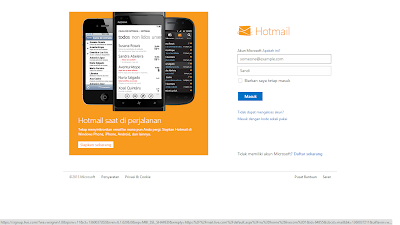 |
| Cara Membuat Email di Windows Live atau Hotmail |
Isi data-data yang dibutuhkan, seperti nama depan, nama belakang, tanggal, bulan dan tahun lahir. Isi semua kotak kosong dengan benar.
Setelah itu klik "Setuju" untuk melanjutkan ke halaman berikutnya. Jika masih ada yang error tolong di perbaiki dan ulangin lagi hingga muncul halam seperti dibawah ini.
Selama alamat email Windows live atau Hotmail anda telah berhasil di buat. Anda dapat menggunakan email tersebut untuk masuk dan mengunduh aplikasi-aplikasi di Windows store pada windows 8 serta menggunakan fitur-fitur lainnya di windows 8.
Demikianlah tulisan singkat Cara Membuat Email di Windows Live atau Hotmail, semoga dapat bermanfaat untuk anda yang baru saja migrasi ke OS windows 8 terbaru 2013. Baca juga artikel saya sebelumnya tentang windows 8 dan tips lainnya. Terimakasih telah mengunjungi blog sederhana ini, jika artikel ini dirasa bermanfaat klik tombol G+nya ^_^.